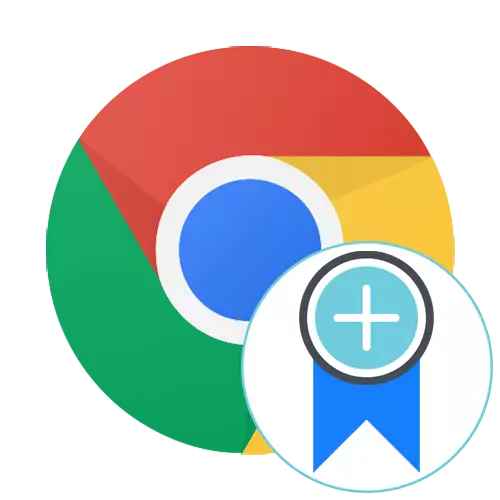
Mgbe ụfọdụ onye ọrụ kwesịrị ịgbanye ngwa ngwa na ibe ọ bụla na Internetntanetị site na ihe nchọgharị Google site na Google Chrome, ọ naghị adịrị mgbe niile ịbanye adreesị aka. Karịsịa maka ebumnuche ndị dị otú a, ihe nchọgharị weebụ abanyela ikike ịmebe ibe edokọbara. Enwere ike itinye ha abụọ na folda dị iche na nke pụrụ iche na panel na-echekwa ya. Na-esote, ọ ga-anọgide naanị pịa bọtịnụ Virtual iji mepee saịtị ahụ ngwa ngwa taabụ ọhụrụ.
Tinye saịtị na ibe edokọbara na Google Chrome
Ebumnuche nke ihe nke oge a bụ igosipụta usoro dịnụ maka ịgbakwunye peeji na ibe edokọbara. E nwere ụzọ anọ dị otú ahụ, anyị kpebiri ịkwụsị n'otu nkọwa karịa ka na onye ọrụ ọ bụla nwere ike ịhọrọ nhọrọ ahụ, nke ga-eyi ka o kwere mee. Nwere ike ịmatakwu ntuziaka enyere ma mejuputa otu ma ọ bụ karịa n'ime ha site na ịmepụta akara ngwa ngwa gị.Rịba ama na isiokwu a ga na-ekwu maka ụkpụrụ Google Chrome, ịgbakwunye nke ị chọghị ibudata mgbakwunye ma ọ bụ mmemme ọ bụla. Agbanyeghị, enwere mgbakwunye na Internetntanetị na Internetntanetị, na-enye ohere ịmekwa ibe akwụkwọ nlele. Enwere ike ịchọta ozi gbasara isiokwu a nwere ike ịchọta ihe ọzọ na weebụsaịtị anyị site na ịpị njikọ dị n'okpuru.
N'ime usoro a, ị nwere ike tinye ọnụ ọgụgụ ibe edo edo na-akparaghị ókè na nke a, na-esetịpụ aha dị mma iji gaa na peeji ndị achọrọ.
2zọ nke abụọ: na-agbakwunye folda ọhụrụ ma ọ bụ dị adị
Mgbe ụfọdụ ị ga-edozi ibe edokọbara site na akwụkwọ ndekọ n'otu n'otu, dịka ọmụmaatụ, na-akọwapụta peeji dị iche iche. Nke a ga - ekwe ka ị ghara inwe mgbagwoju anya na ọtụtụ njikọ njikọ na ọbụna ngwa ngwa iji gaa na peeji achọrọ. Anyị achọpụtalarị ihe ndị ahụ, na ichebe saịtị ahụ na ọhụrụ ma ọ bụ nweela nchekwa dị ka nke a:
- Pịa na ugbua "tinye akwụkwọ ibe akwụkwọ peeji peeji.
- Na fop nchekwa menu, họrọ ndekọ a kara aka ma ọ bụ pịa "Họrọ ahịrị folda.
- Ọ bụrụ na ị gbanwere na nhọrọ ndekọ ọzọ iji mepụta nke ọhụrụ, n'ụdị ịchọrọ ịpị bọtịnụ "ọhụrụ folda".
- Ọzọ, ezipụta ya wee pịa "Chekwa".
- Ugbu a, edebala ndekọ ahụ na otu panel ahụ, wee pịa bọtịnụ aka ekpe mepee ndepụta nke ibe booderacks agbakwunyere.

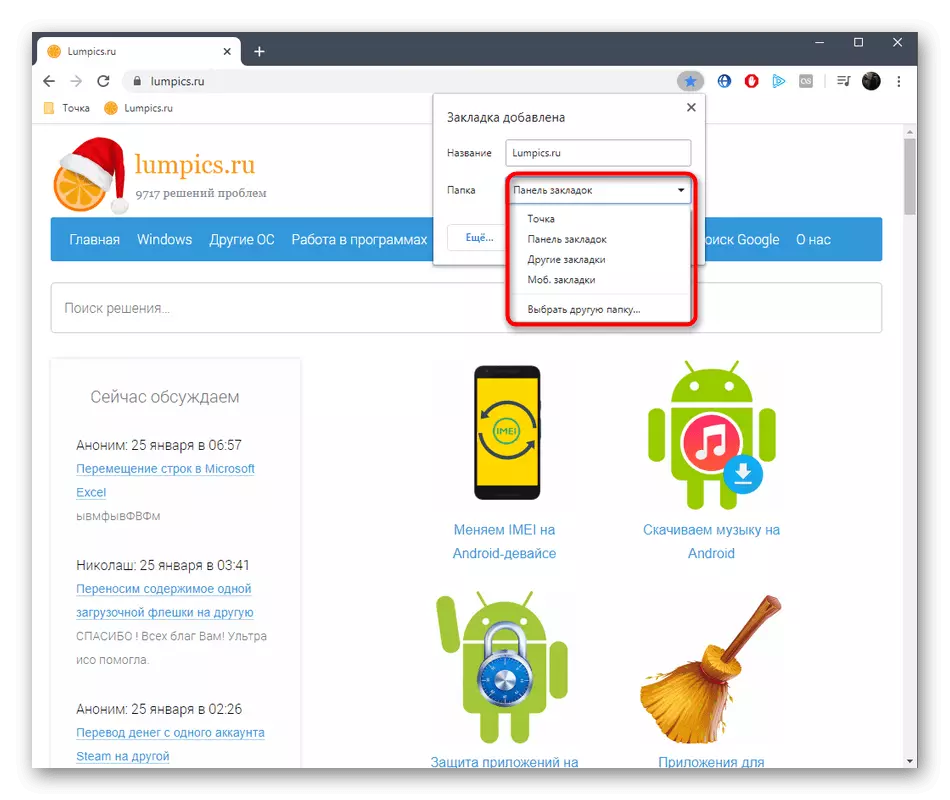

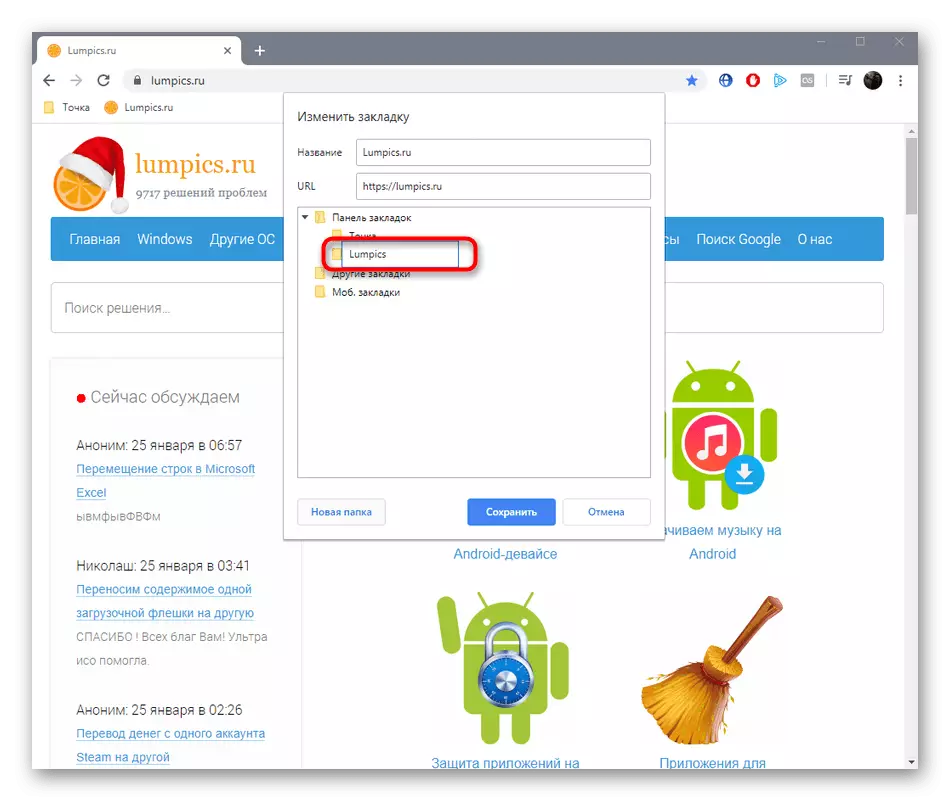

N'ọdịnihu, n'otu akwụkwọ ọgụgụ ndị ọzọ, anyị nwere ike itinye ọnụ ọgụgụ ibe edokọbara achọrọ iji nwee ohere na saịtị achọrọ n'oge ọ bụla.
Usoro nke 3: Direct Tinye na folda akọwapụtara
Ọ bụrụ na agbakwunyela folda achọrọ na mpempe akwụkwọ ibe edokọ, ị nwere ike ịmepụta ndekọ ọzọ n'ime ya ma ọ bụ tinye peeji ahụ. N'ezie, ọ nweghị ihe na-egbochi nke a n'ụzọ e si gosipụta ya n'elu, mgbe ụfọdụ ọ na-adabara adaba iji gosipụta menu.
- Pịa aka nri na ndekọ na menu nke ihe na-egosi, họrọ "Tinye peeji" dabere ma ọ bụ "Tinye folda" dabere na mkpa.
- Dejupụta mpempe akwụkwọ site na ịkọwa URL na ịtọlite aha maka ibe edokọbara. Mgbe ị ga-pịa "Chekwa".
- Ugbu a, mgbe imepere ndekọ ahụ, ị ga-ahụ na etinyela akwụkwọ mpempe akwụkwọ akọwapụtara nke ọma, ọ dịkwa maka ntụgharị.

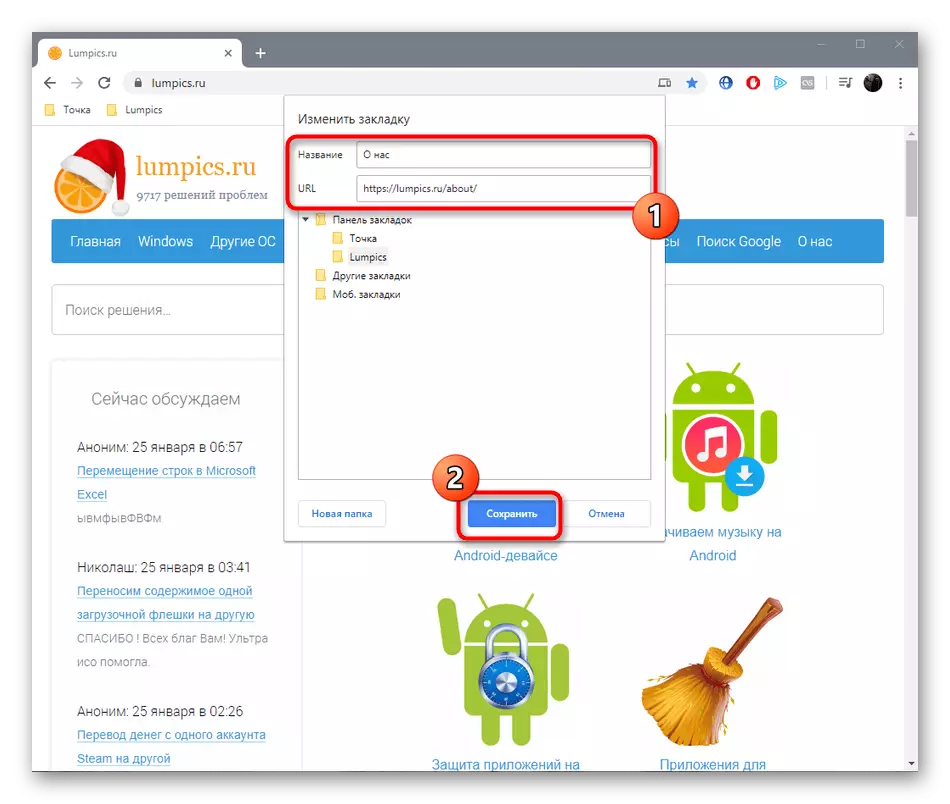

Usoro nke 4: Iji Book Njikwa Njikwa
Zọ ikpeazụ nke isiokwu anyị nke taa sitere na iji ọkọlọtọ ọkọlọtọ nke njikwa ibeibe. Igebara ya anya na ọ bara uru ma ọ bụrụ na ị nwere mmasị na mgbakwunye otu oge nke ọtụtụ ibe edokọbara ma ọ bụ na -emepụta folda. Site na menu nke a, ọ ga-adị mfe ịnagide usoro a, n'ihi na ihe niile dị nso ma nwee ihe doro anya.
- Iji gaa "Bookmark Njikwa", mepee menu nke ihe nchọgharị ahụ site na ịpị akara ngosi n'ụdị isi ihe atọ. Mkpanye na "ibe edokọbara" ma pịa ihe dị mkpa.
- Site ebe a ị nwere ike ijikwa nchekwa niile dị ugbu a na ibe edokọbara. Itinye ihe ohuru, pịa akara ngosi n'ụdị isi atọ, nke dị n'aka nri nke eriri ọchụchọ.
- Họrọ nhọrọ "New Debermarmarmark" ma ọ bụ "nchekwa ọhụrụ".
- Dejupụta mpempe akwụkwọ site na ịkọwapụta aha kachasị mma ma tinye njikọ ahụ na peeji a, wee chekwaa mgbanwe niile.

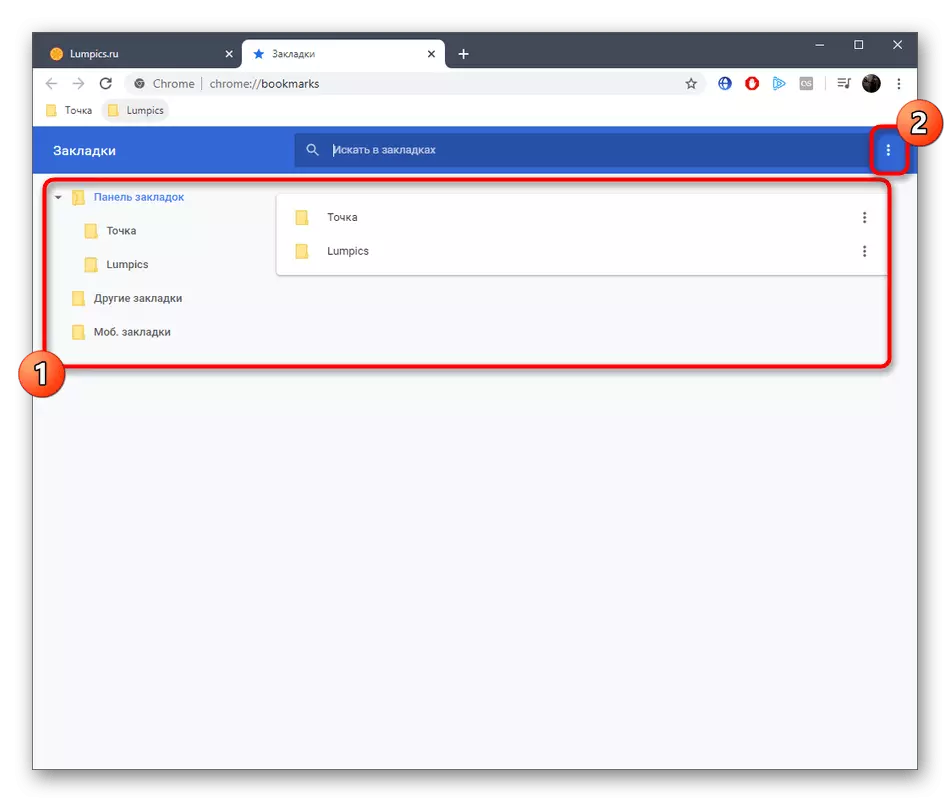


Ugbu a ị maara kpọkwunye ibe edokọbara na ihe nchọgharị Google Chrome. Ọ na-adịgide iji merie mwepụ nke peeji nke na-enweghị isi, ibubata na mbupụ ibe edokọbara dị adị. Na saịtị anyị enwere ntuziaka, nke akọwara mmejuputa ihe ndị a niile n'ụzọ zuru ezu. Anyị na-atụ aro ka gị na ha mara gị site na ịpị njikọ dị n'okpuru ma ọ bụrụ na ụdị mkpa dị otú ahụ bilitere.
GỤKWUO:
Etu esi ebubata Bookmarks na Google Chrome
Etu esi ebupu ibe edokọbara site na Google Chrome
Etu esi ehichapụ ibe akwụkwọ na Google Chrome
